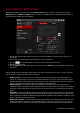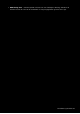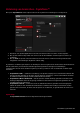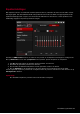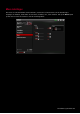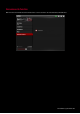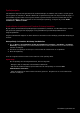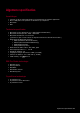Operation Manual
De software gebruiken 22
Verbetering van de microfoon - CrystalVoice™
Klik op de CrystalVoice menu-option links om de CrystalVoice-instellingen te configureren.
1. Selecteer een opnameapparaat en stel het microfoonvolume in met de volumeregelaar.
2. Klik op het selectievakje naast een of meer van de beschikbare verbeteringen om deze in te
schakelen.
3. Klik op Test en spreek in de microfoon om naar uw stem te luisteren met de geselecteerde
toegepaste voorinstellingen. Bijstellen indien nodig.
CrystalVoice verbeteringen helpen u om duidelijk te horen en gehoord te worden door alle deelnemers
aan de conferentie; het elimineert lawaaierige achtergrondvervormingen en onduidelijke
communicatie die uw online chatten en gaming-ervaring verstoren. De verschillende verbeteringen
omvatten:
l CrystalVoice FX™ - maakt de verandering van spraak mogelijk met verschillende effecten die
kunnen worden gebruikt om de toon van een stem te verbeteren, creëert interessante accenten
of maakt het zelfs mogelijk om als iemand anders te klinken.
l CrystalVoice Noise Reduction - stelt de spreker instaat duidelijk gehoord te worden boven
achtergrondgeluiden door de omgeving constant te controleren en ongewenst geluid die de con-
versatie hindert te elimineren.
l CrystalVoice Focus - creëert een zone en onderdrukt externe geluiden om het mogelijk te
maken de spreker met uitstekende helderheid te verstaan. Meervoudige microfoons worden
gebruikt om te focussen, de stem van de spreker te verbeteren, en geluid buiten de zone te eli-
mineren.
Opmerking:
De CrystalVoice Focus functie is altijd automatisch ingeschakeld.